DaVinci Resolve je postal nedavno postal ena najvodilnejših programske opreme za montažo, zlasti v svetu videoreprodukcije. Ponuja široko paleto funkcij, ki pomagajo tako začetnikom kot strokovnjakom pri ustvarjanju osupljivih videov. V tem priročniku se boš naučil, kako lahko DaVinci Resolve učinkovito preneseš in namestiš.
Najpomembnejše ugotovitve DaVinci Resolve je zmogljiv, brezplačen program za montažo, ki ga lahko preneseš na spletni strani Blackmagic Design. Brezplačna različica ima nekatere omejitve v primerjavi s plačljivo različico Studio, vendar je za večino uporabnikov več kot zadostna.
Korak 1: Obišči spletno stran Blackmagic Design
Za prenos DaVinci Resolve odpri svoj spletni brskalnik in pojdi na spletno stran Blackmagic Design. Tam najdeš vse informacije o programski opremi in povezave za prenos.

Korak 2: Išči DaVinci Resolve
V iskalno vrstico vpiši "DaVinci Resolve". Hitro te bo usmerilo na ustrezno stran, ki ti prikazuje vse podrobnosti o programski opremi. Tukaj lahko vidiš, katere funkcije DaVinci Resolve ponuja in kako delujejo.
Korak 3: Prenos programa
Klikni na gumb „Prenesi“. Nato te bodo prosili, da izbereš svoj operacijski sistem. DaVinci Resolve je na voljo za MacOS, Windows in Linux, kar ga naredi izjemno fleksibilnega.
Korak 4: Izbira operacijskega sistema
Izberi svoj operacijski sistem tako, da klikneš na ustrezen gumb. Nato te bodo vprašali za tvoj e-poštni naslov. Vnesi ga, da začneš prenos.
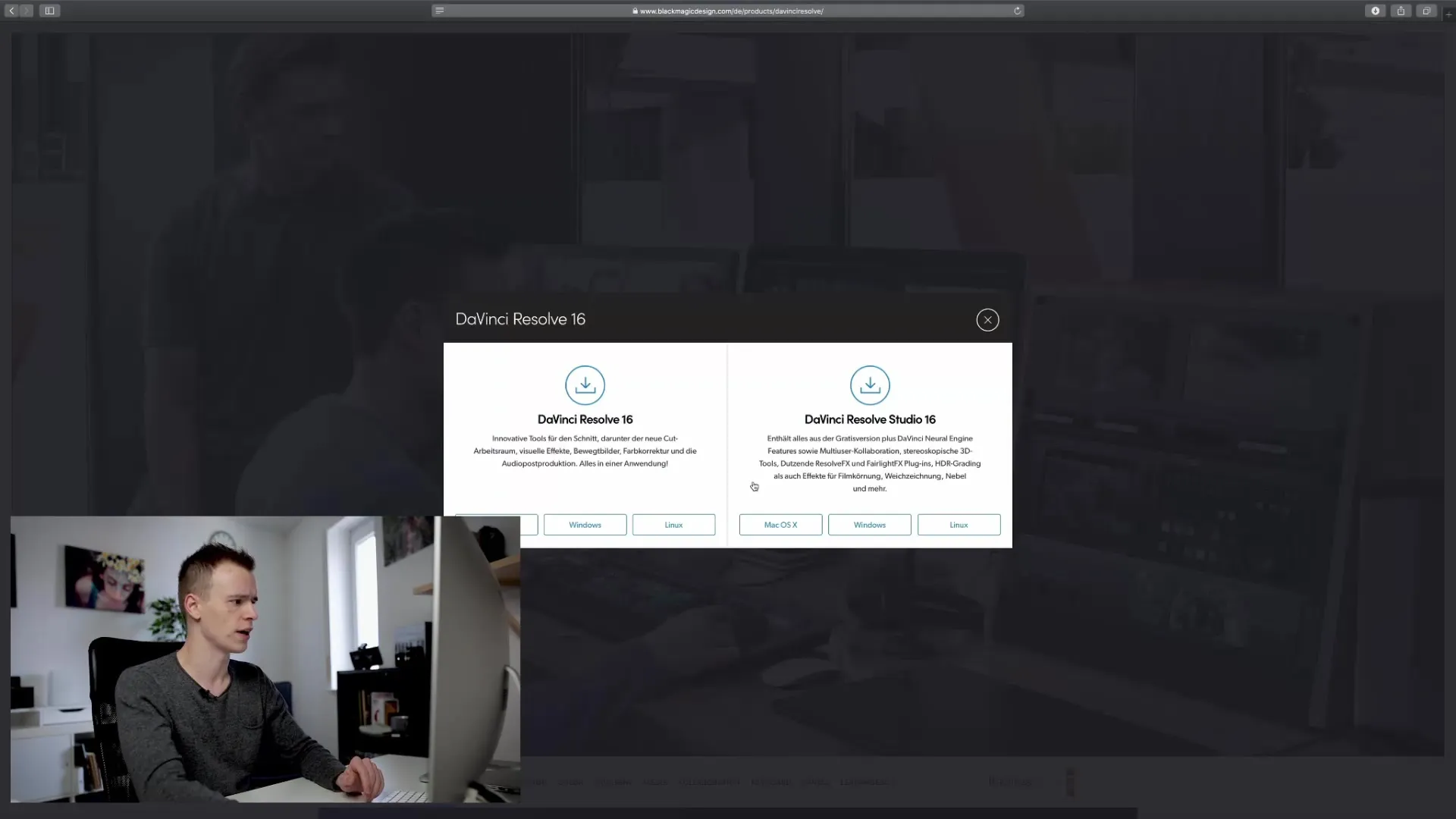
Korak 5: Vnesi e-poštni naslov
Program ti bo po vnosu tvojega e-poštnega naslova na voljo za prenos. Zdaj lahko programsko opremo preneseš neposredno na svoj računalnik in jo uporabiš za vsa svoja projekta.
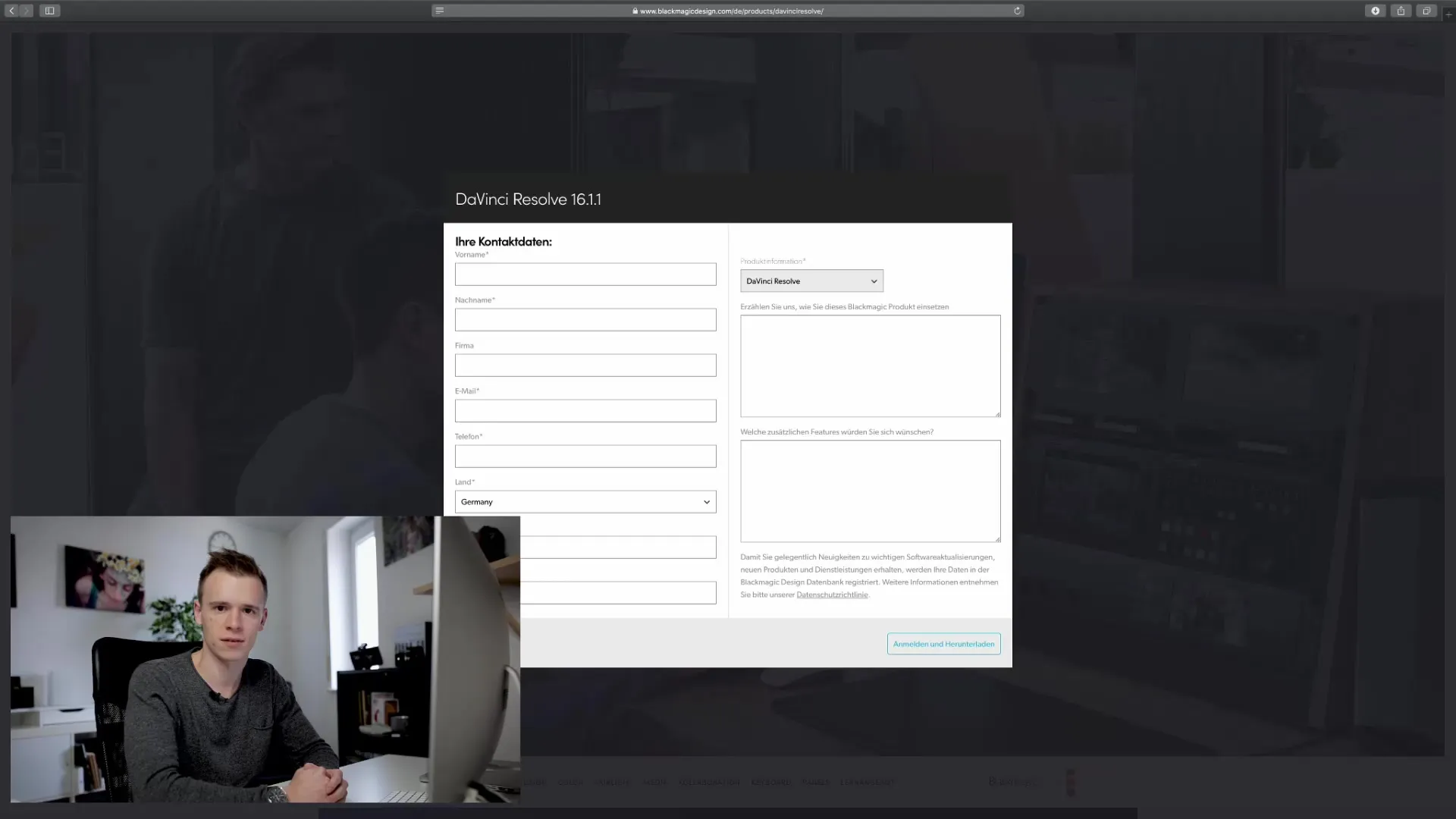
Korak 6: Razlike glede na različico Studio
Če se sprašuješ, kaj je razlika med brezplačno različico in plačljivo različico Studio: različica Studio ponuja nekatere dodatne funkcije, ki so lahko pomembne za strokovnjake. Vendar pa boš opazil, da je brezplačna različica za večino aplikacij povsem zadostna.
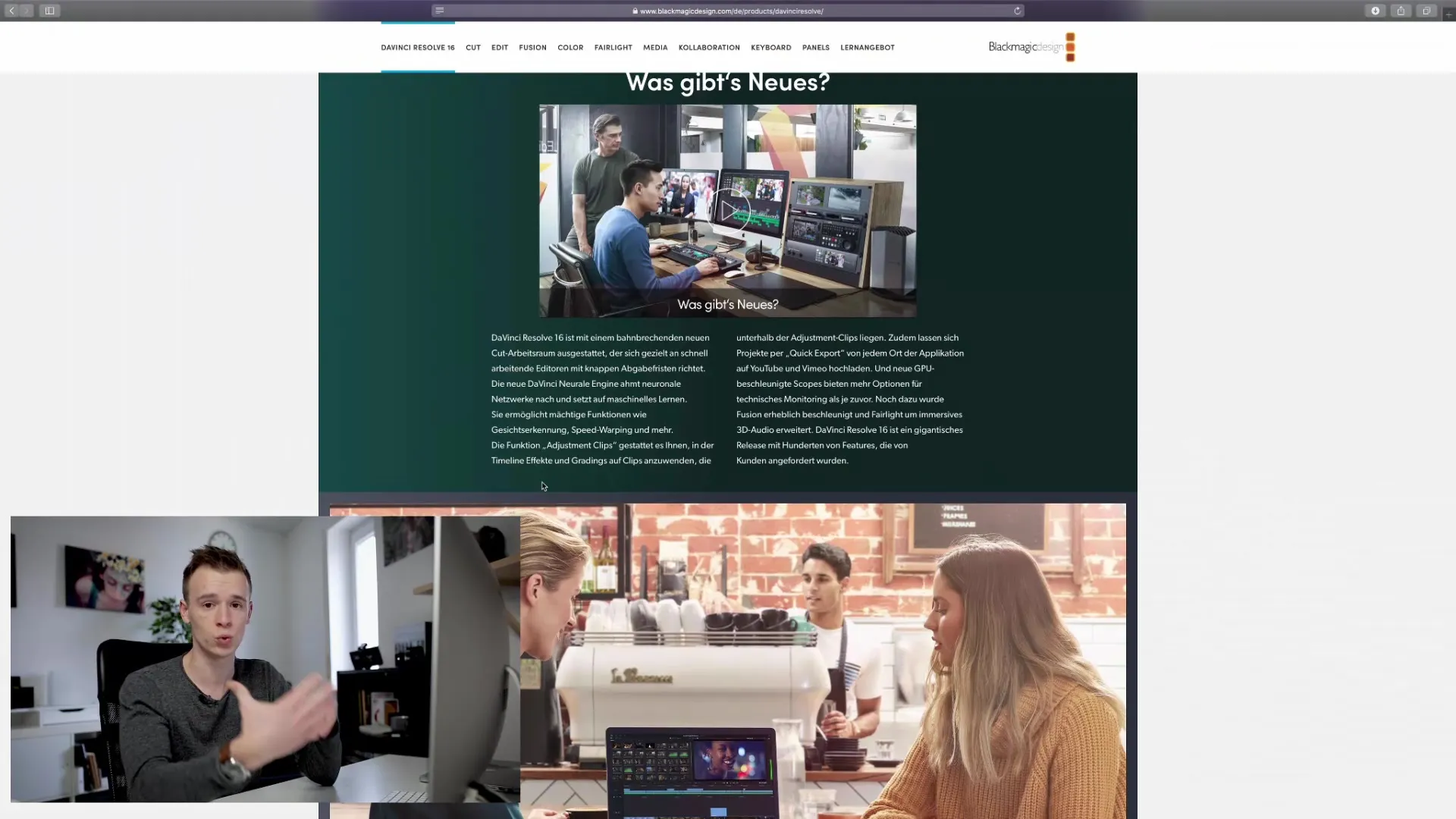
Korak 7: Uporaba brezplačne različice
Brezplačna različica DaVinci Resolve je odlična za video montažo, čeprav so nekatere funkcije, kot so specifični učinki ali odstranjevanje šuma iz zelo šumnih videov, lahko omejene. Kljub temu boš lahko ustvaril številne osupljive videe brez omejitev.
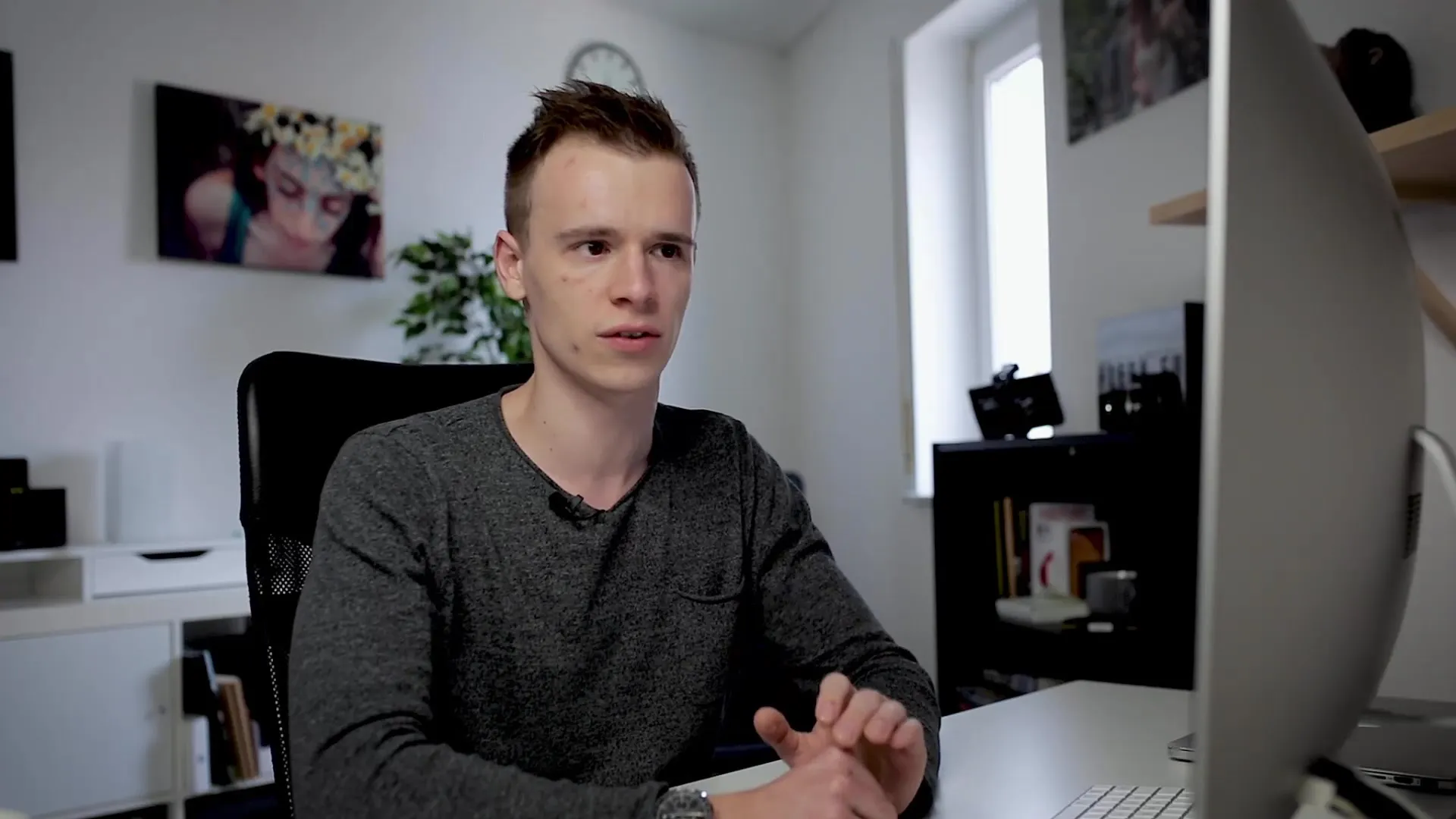
Korak 8: Namestitev programa
Ko je prenos zaključen, boš našel namestitveno datoteko na svojem računalniku. Dvoklikni nanjo in sledi navodilom za namestitev. V nekaj minutah bi moral biti pripravljen, da začneš z montažo.
Povzetek – DaVinci Resolve: Brezplačen prenos in namestitev
DaVinci Resolve ti ponuja možnost, da brezplačno vstopiš v svet profesionalne montaže. S preprosto namestitvijo in širokimi funkcijami lahko takoj začneš s svojimi projekti.
Pogosto zastavljena vprašanja
Kako prenesem DaVinci Resolve?Obišči spletno stran Blackmagic Design, poišči DaVinci Resolve in klikni na "Prenesi".
Kateri operacijski sistemi so podprti?DaVinci Resolve je na voljo za MacOS, Windows in Linux.
Kakšna je razlika med brezplačno in Studio različico?Različica Studio ima nekatere dodatne funkcije, a za večino uporabnikov ni nujno potrebna.
Ali bi lahko imel težave z brezplačno različico?Ponavadi ne, vendar so nekatere posebne učinke in funkcije na voljo samo v različici Studio.
Kako namestim programsko opremo?Po prenosu preprosto odpri namestitveno datoteko in sledi navodilom.


